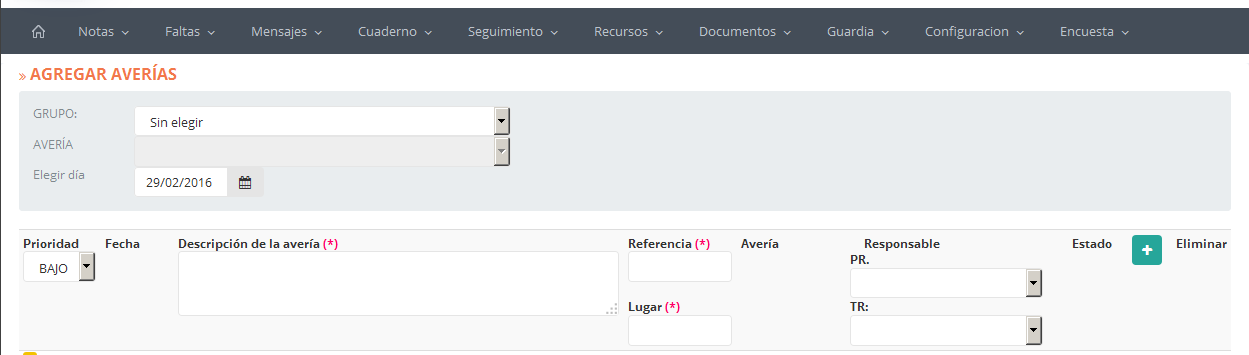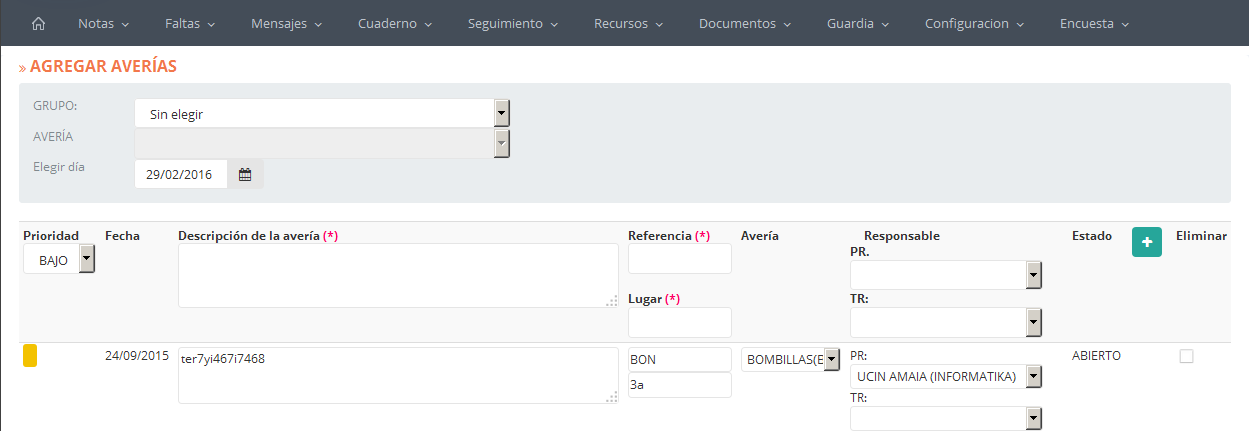En el apartado “Recursos”>“Averías”>”Nueva” podremos introducir información sobre averías. Especificaremos los campos “Grupo”, “Recurso” y “Elija el día” de acuerdo a las opciones que se ofrecen.
En la columna “Prioridad” estableceremos el nivel de importancia de la avería; La columna “Fecha” se rellenará automáticamente con el dato especificado en el campo “Elegir día”; en la columna “Descripción” podremos detallar la avería; En el campo “referencia” le daremos una referencia a esa avería; En el campo “Lugar” especificaremos donde ha ocurrido esa avería; en la columna “Responsable” asignaremos a la persona encargada de la avería. Para guardar el registro pulsaremos sobre el botón ![]() .
.
En la siguiente imagen podemos ver cómo se añade el registro a la lista de averías:
Tal y como se puede observar en la imagen superior, el color del icono de la columna “Prioridad” informa sobre la importancia de la avería (Rojo, alta; Amarillo, normal; Verde, baja). En la columna “Estado” se informa sobre la situación de la avería: al registrar una avería, ésta queda “abierta”·por defecto; una vez el responsable la haya gestionado, el estado pasa ser “cerrado”, también por defecto.
Para realizar ediciones en las anotaciones, modificaremos el campo a editar y guardaremos los cambios mediante el botón ![]() . Para eliminar anotaciones, activaremos la celda de la columna “Eliminar” de la anotación en cuestión y pulsaremos el botón
. Para eliminar anotaciones, activaremos la celda de la columna “Eliminar” de la anotación en cuestión y pulsaremos el botón ![]() .
.
Al hacer click sobre el link “Ver las partes cerradas” de la parte inferior, podremos ver las averías que ya han sido tratadas.